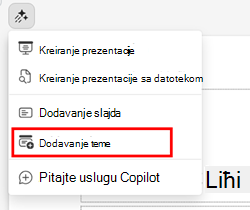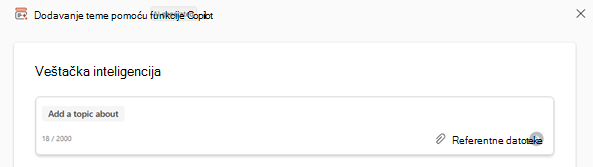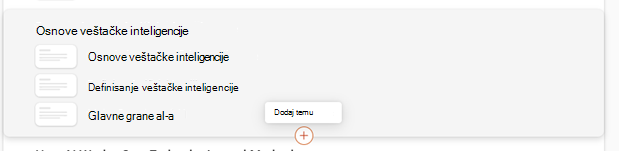Savet: Ako imate poslovni ili školski nalog i kvalifikovanu Microsoft 365 pretplatu za preduzeća, usluga Copilot Chat vam je sada dostupna za korišćenje u programima Word, Excel, PowerPoint, Outlook i OneNote. Način na koji koristite funkciju Copilot u aplikacijama zavisi od toga za šta imate licencu. Saznajte više u stavci Korišćenje funkcije Copilot Chat u Microsoft 365 aplikacijama.
Kako da dodate teme u PowerPoint prezentaciju pomoću funkcije Copilot
Napomena: Podrška za upućivanje na određene tipove datoteka izdaje se za Microsoft 365 insajdere i uskoro će biti dostupna za sve Copilot korisnike.
Možete da koristite Copilot da biste dodali teme u postojeću prezentaciju.
-
Otvorite bilo koju novu ili postojeću prezentaciju u programu PowerPoint.
-
Izaberite opciju Dodaj temu u menijuCopilot iznad slajda.
-
Dodajte temu na početak prezentacije tako što ćete dovršiti odziv sa opisom odeljka koji želite da Copilot pomoći pri radnoj verziji. Možete i da izaberete dugme spajalica ili da unesete /da biste odabrali datoteku koju želite Copilot referenca prilikom kreiranja teme.
Napomena: Možete da dodate do 5 (pregleda) Word, PDF datoteka, TXT datoteka, Excel datoteka (pregled) i Loop/Stranice (pregled) na koje Copilot upućuje prilikom kreiranja prezentacije.
-
Možete da dodate temu između bilo koja dva odeljka u prikazu strukture tako što ćete kliknuti na dugme Dodaj novu temu, a zatim opišite temu. Možete i da izaberete dugme spajalica ili da unesete /da biste odabrali datoteku koju želite Copilot referencirate prilikom dodavanja teme.
-
Ako ste zadovoljni temama, izaberite stavku Generiši slajdove iCopilot će kreirati radnu verziju odeljka za vas.
Saznajte više
Dobro došli u Copilot u programu PowerPoint
Najčešća pitanja o funkciji Copilot u aplikaciji PowerPoint